
Ускорение рабочего процесса и повышение производительности очень важны для разработчиков. Когда мы работаем — каждая секунда на счету, и время, которое мы проводим за решением повседневных задач (таких, как работа с git) в идеале можно было бы сэкономить и потратить более продуктивно. В этой статье мы рассмотрим способ ускорения работы с Git путем его интегрирования прямо в Sublime Text.
Ниже вы можете увидеть пример того, как быстро Git работает в связке с Sublime.
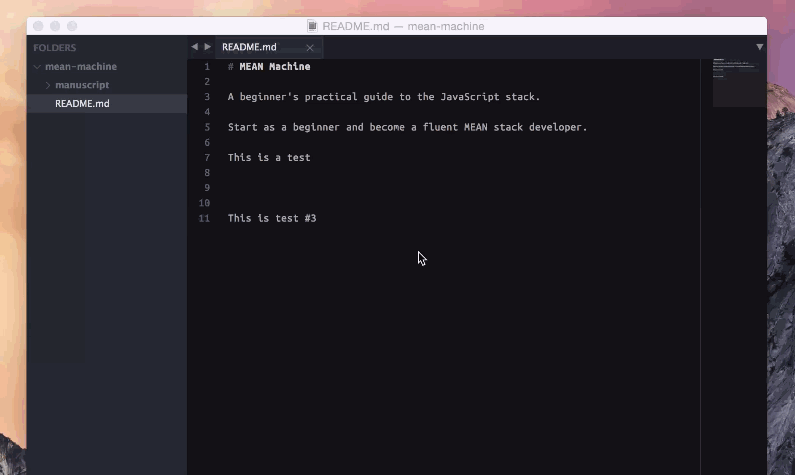
Требования
Давайте посмотрим, что нам потребуется для того, чтобы ускорить процесс работы с Git.
- Конечно же, Git
- Sublime Text
- Sublime Text Git — устанавливайте через package control (ctrl+shift+p -> install package)
Обратите внимание: если вы устанавливаете Git на Windows, убедитесь в том, что при установке вы выбрали опцию "Run Git from the Windows Command Prompt". Все оставльные настройки можно оставить по умолчанию.
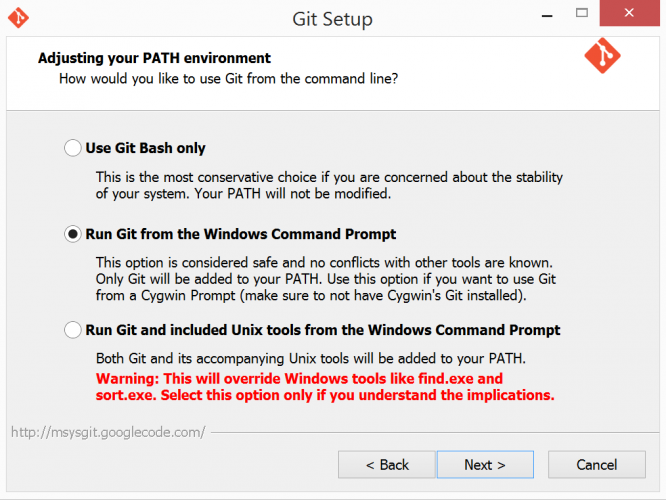
Git в командной строке
Обычно, когда я работаю в Sublime text и хочу сделать коммит, я открываю командную строку и печатаю следующее:
git add -A
git commit -m 'some crazy stupid message here'
git push
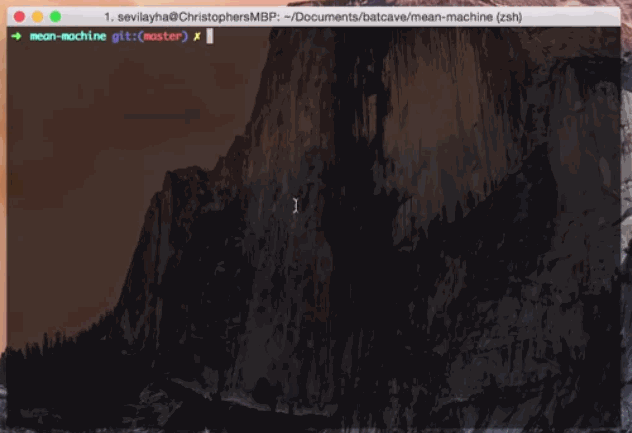
А теперь давайте сэкономим наше драгоценное время и проделаем все то же самое через Sublime text.
Git в редакторе Sublime Text
Если вы откроете окно команд (ctrl+shift+p) после установки плагина и напечатаете "git", то вы увидите доступные команды для работы с Git.

Одно из преимуществ командной строки Sublime перед терминалом — это поддержка автокомплита. Теперь вам не придется печатать всю длинную команду «git add -A», достаточно всего лишь набрать "add", что, в свою очередь, тоже позволяет сэкономить время.

Commit VS Quick Commit
Следует отметить, что плагин Git предоставляет 2 способа совершить коммит. Их главное отличие заключается в том, что "Quick commit" откроет маленькое окошко, в котором достаточно ввести текст коммита, а "Commit" откроет отдельный файл, в котором также будут отображаться изменения в проекте.
Ниже вы можете увидеть Quick commit и commit в действии.
Quick Commit

Commit

После редактирования текста коммита достаточно просто закрыть файл.
Add, Commit, и Push в Sublime Text
Если мне надо отправить все изменения на сервер, то весь процесс выглядит так:
ctrl + shift + p, печатаю add
ctrl + shift + p, печатаю quick, затем набраю текст коммита
ctrl + shift + p, печатаю push
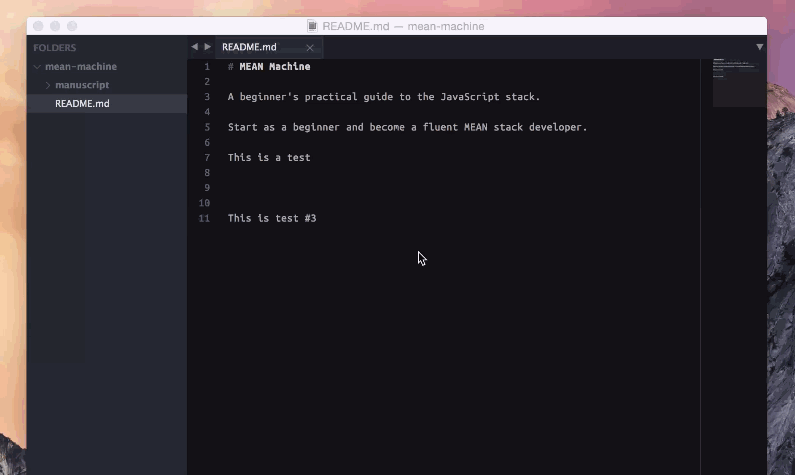
Совет: если вы хотите добавить все изменения и закоммитить их за один шаг, достаточно воспользоваться командой "Quick Commit". Она будет эквивалента команде
git commit -am "добавляем изменения и комм��тим!"
Заключение
Просто попробуйте поработать с git таким способом, и вы увидите, как много времени можно сэкономить. Кроме того, следует отметить, что функциональность плагина не ограничивается командами commit и push — есть также и другие команды, позволяющие, например, оперировать ветками. Я настоятельно рекомендую ознакомиться со всеми возможностями плагина, чтобы обеспечить максимально комфортную и быструю работу с Git.
UPD.
Мне тут подсказали, что можно настроить горячие клавиши для всех трех команд через Key Bindings:
{ "keys": ["super+shift+plus"], "command": "show_overlay", "args": {"overlay": "command_palette", "text": "Git: Add..."} },
{ "keys": ["alt+shift+plus"], "command": "show_overlay", "args": {"overlay": "command_palette", "text": "Git: Commit"} },
{ "keys": ["ctrl+shift+plus"], "command": "show_overlay", "args": {"overlay": "command_palette", "text": "Git: Push"} },
{ "keys": ["ctrl+shift+ü"], "command": "show_overlay", "args": {"overlay": "command_palette", "text": "HG: Quick Commit"} }